エクセルにおける足し算計算式の作成手順をご紹介します。
足し算を使った計算式の作成(1/3)
まずはサンプルデータをご覧ください。
最初にセルE3~E9の「合計来店者」にC列とD列の合計値を入れることを目標とします。
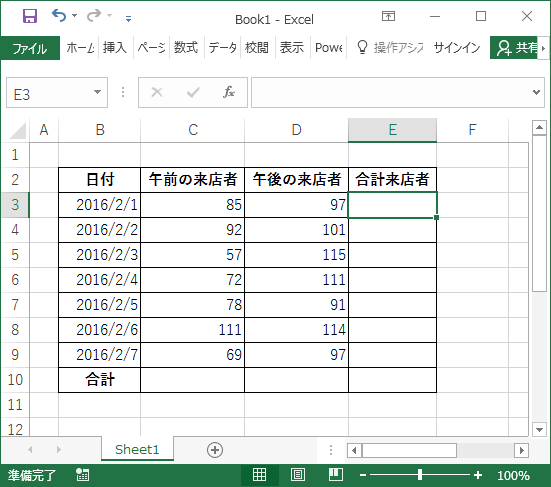
このようなケースでは最初に「先頭のセル」のみに計算式を作成します。
セルE3をアクティブにしてください。
ここに「85+97」「C3+D3」を作る予定です。
そこで計算式作成の合図としてエクセルでは先頭に「=」(記号は半角)を入力します。
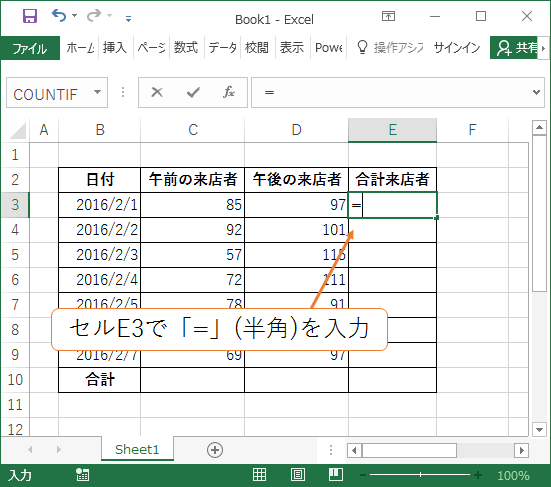
エクセルでは「=」のあとに計算式を作成します。
ただしできる限り「85+97」と入力するのではなくセル名「C3+D3」のように作成します。
計算式の入力中において、セル名の指定は「クリック」が使用できます。
セルC3をクリックしてください。
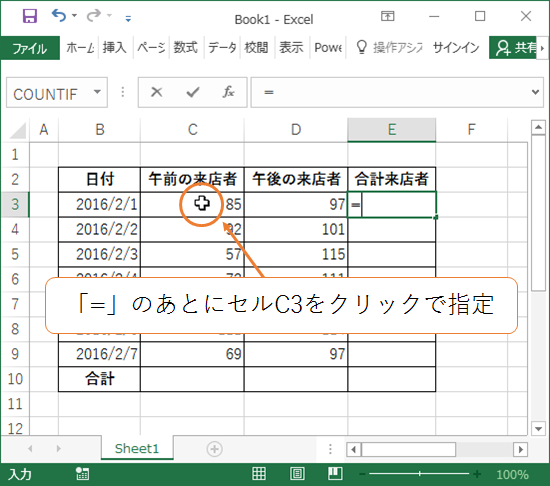
続けて「+」(半角)をキーボードから入力します。さらに「D3」をクリックして指定します。
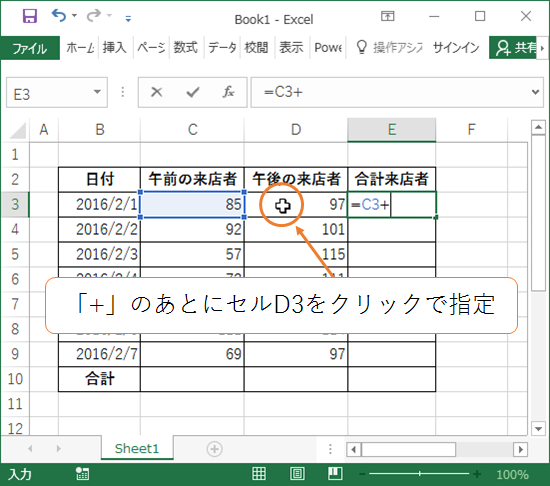
セルE3に式「=C3+D3」が作成されました。
計算対象になっているセルは色付きとなっています。
あとは無関係なセルをクリックしたりなどせず、{Enter}で確定してください。
なおここで作成した計算式は「2つ左のセル+1つ左のセル」として認識されます。
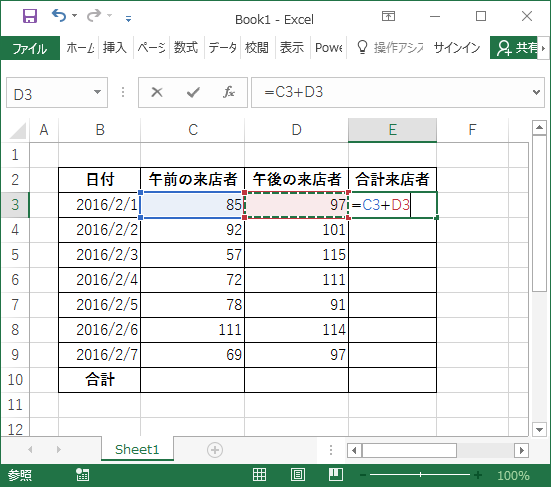
まず1つ完成しました。
次に他のセルでも「2つ左のセル+1つ左のセル」の計算式で埋める予定です。
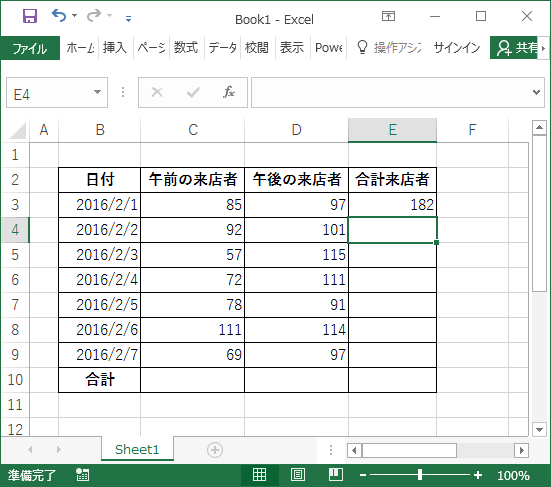

コメント